Dus je moet video verpakken en exporteren voor uitzending, maar je weet niet precies welke instellingen je moet kiezen. Klinkt dat als jou?
Of je nu je film, tv-aflevering, muziekvideo of reclameboodschap naar een omroepnetwerk of -station moet sturen, bij ons zit je goed!
In deze blog leer je hoe je de juiste framerates instelt en je tijdlijnaudio voorbereidt voor verzending naar uitzendklanten of partners.. We verkennen ook de meest gebruikte instellingen, zodat je lever uw videoproductie naar het tv-station terwijl de hoogste uitzendkwaliteit wordt gecontroleerd.
Inhoudsopgave
Verstuur grote bestanden naar Broadcast TV
MASV is een veilige tool voor het delen van bestanden met overdrachtsnelheden en productiviteitsfuncties die je nergens anders vindt.
De basis van uitzenden
Laten we eerst wat basisbeginselen behandelen over hoe je video exporteert voor uitzending voordat we erin duiken:
Standaarddefinitie (SD)
- Resolutie van 720×480 of lager
- 4:3 beeldverhouding
Hoge definitie (HD)
- Resolutie van 1280×720 of 1920×1080
- 16:9 beeldverhouding
Ultrahoge definitie (UHD)
- Resolutie van 3840×2160 of hoger
- 16:9 beeldverhouding
De NTSC (National Television System Committee), gebruikt in Noord-Amerika, en PAL (Phase Alternating Line), meestal gebruikt in Europa, zijn traditionele manieren om te verzenden SD-audio en -video met analoge signalen.
Tegenwoordig gaan omroepen echter over op het uitzenden van video met behulp van digitale signalen. Dat betekent ATSC (Advanced Television Systems Committee) in Noord-Amerika en DVB (Digital Video Broadcasting) in Europa zijn uitgegroeid tot de standaard voor digitale uitzendingen om HD- en UHD-content te leveren.
Houd er rekening mee dat de uitzendstandaarden verschillen van regio tot regio en van zender tot zender, en dat elke zender zijn eigen specifieke vereisten heeft.
Aan het einde van deze blog leer je een aantal van de beste workflows en instellingen voor het leveren van inhoud aan omroepstations.
Herinner: Het is altijd het beste om de specifieke afleverinstellingen rechtstreeks met het tv-netwerk of de zender te bevestigen, omdat verschillende zenders soms verschillende formaten, codecs, framegroottes en framerates ondersteunen.
Hoe doe je een 3:2 Pulldown?
Oké, dus je hebt een knip klaar voor export. Maar als je werkt met 23,98 fps beelden en sequenties, en de zender wil een 29 fps interlaced export, dan moet je een 3:2 pulldown doen.
Dit betekent dat je je 23,98fps beelden moet converteren naar een 29,97 fps interlaced video. Dit is een veelgebruikte standaard framerate voor Noord-Amerikaanse uitzendingen. Voor Pal in Europa is dit 25fps.
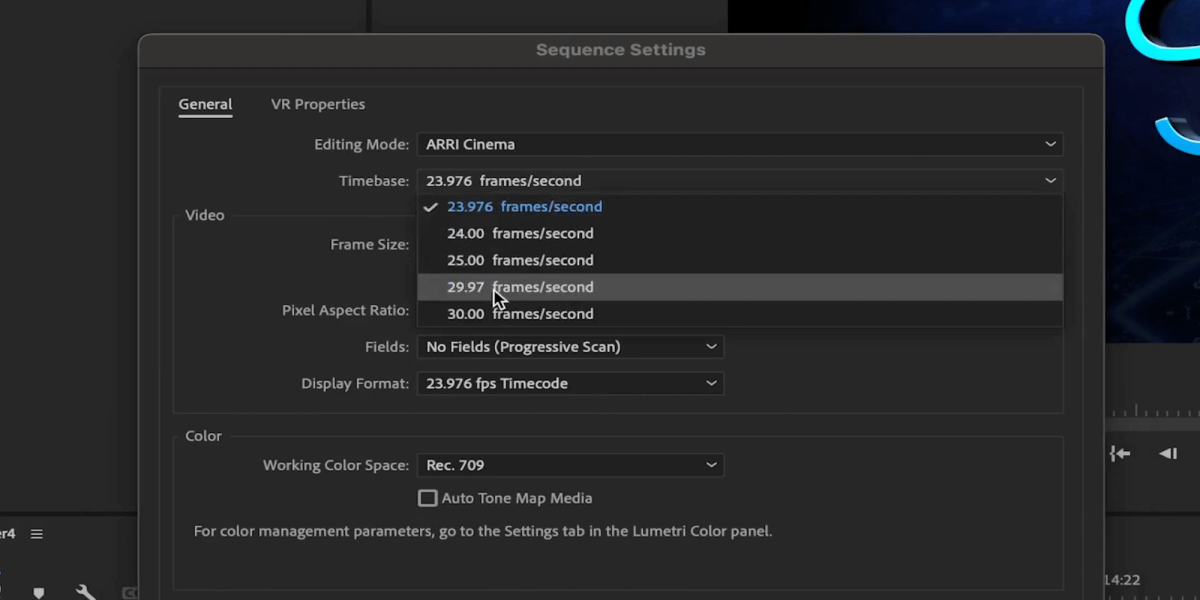
Om dit te doen kun je direct beginnen met knippen in een 29,97fps sequentie, of je 23,98fps bewerking kopiëren naar een 29,97fps sequentie.
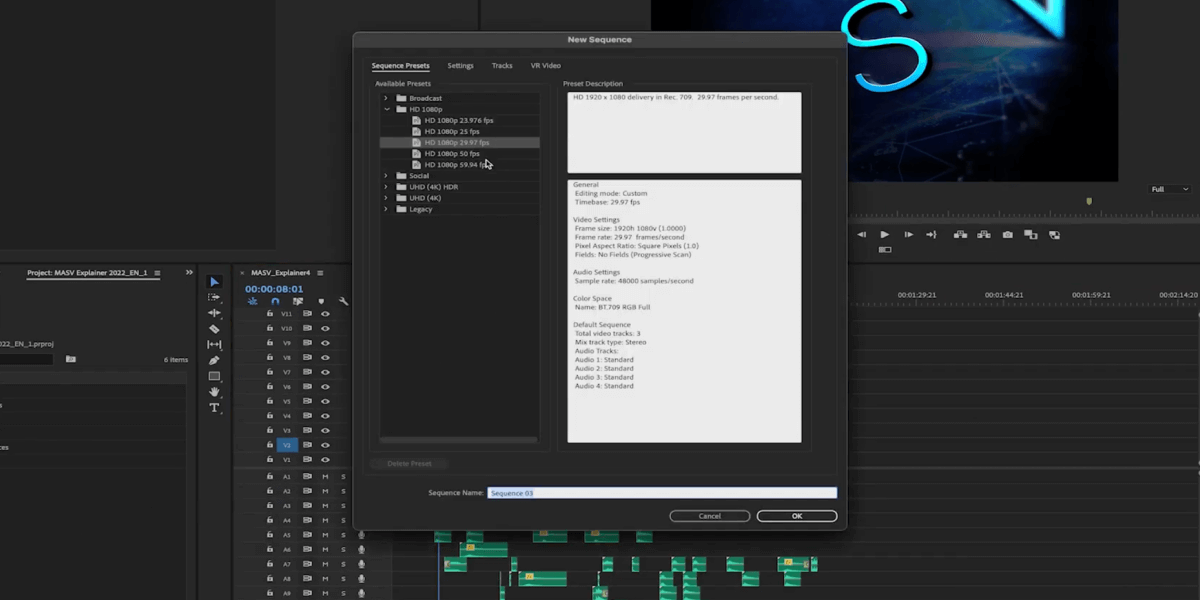
Er is echter een kans dat je problemen krijgt met de cadans.
Om dit probleem aan te pakken, kunt u dit doen in After Effects. Je krijgt betere resultaten en een foutloze workflow. We nemen een master die is geëxporteerd in 23,98fps lossless als voorbeeld.
Open eerst After Effects.
Maak vervolgens een compositie door het bestand in de Project paneel aan de linkerkant naar het derde pictogram onderaan het paneel.
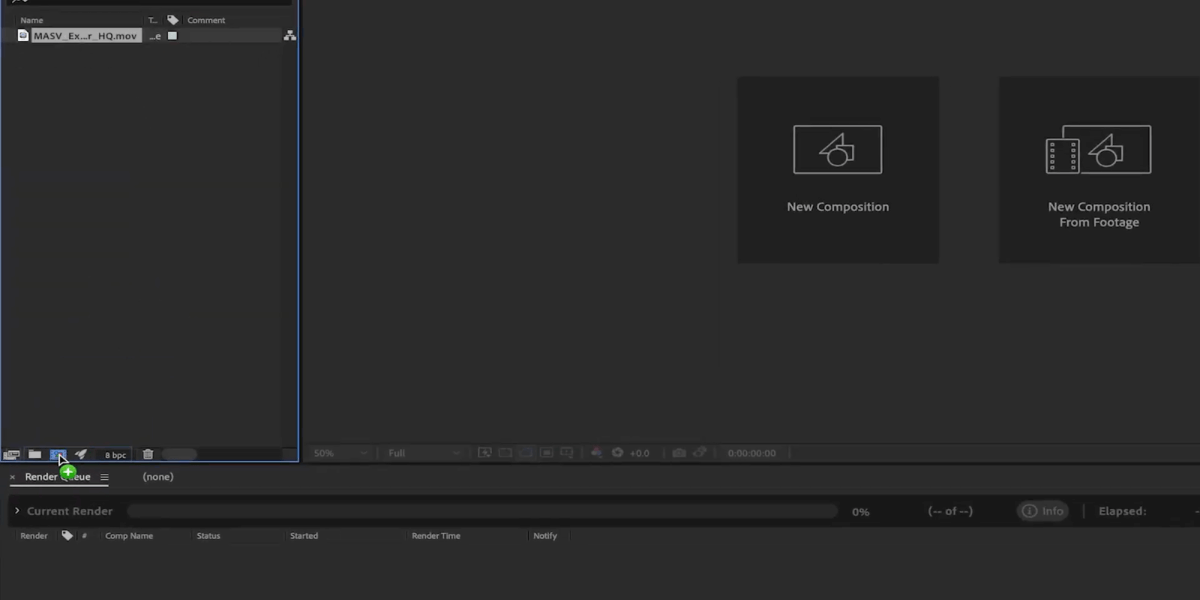
Laten we het nu toevoegen aan de Renderwachtrij.
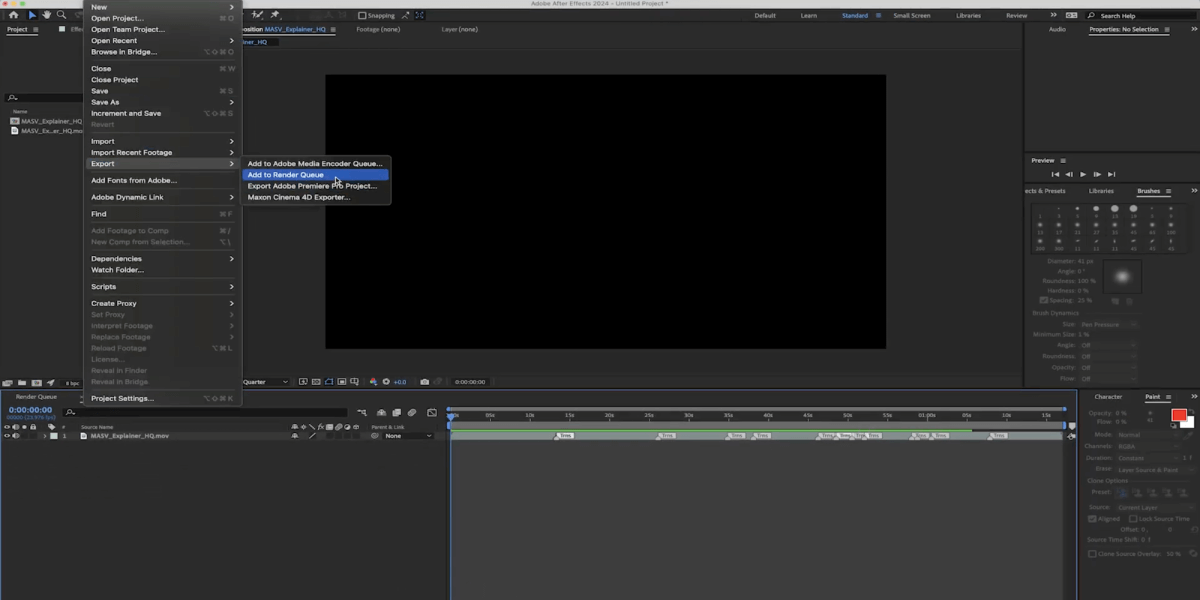
Scroll naar beneden naar de Renderwachtrij en klik op naast Uitgangsmodule.
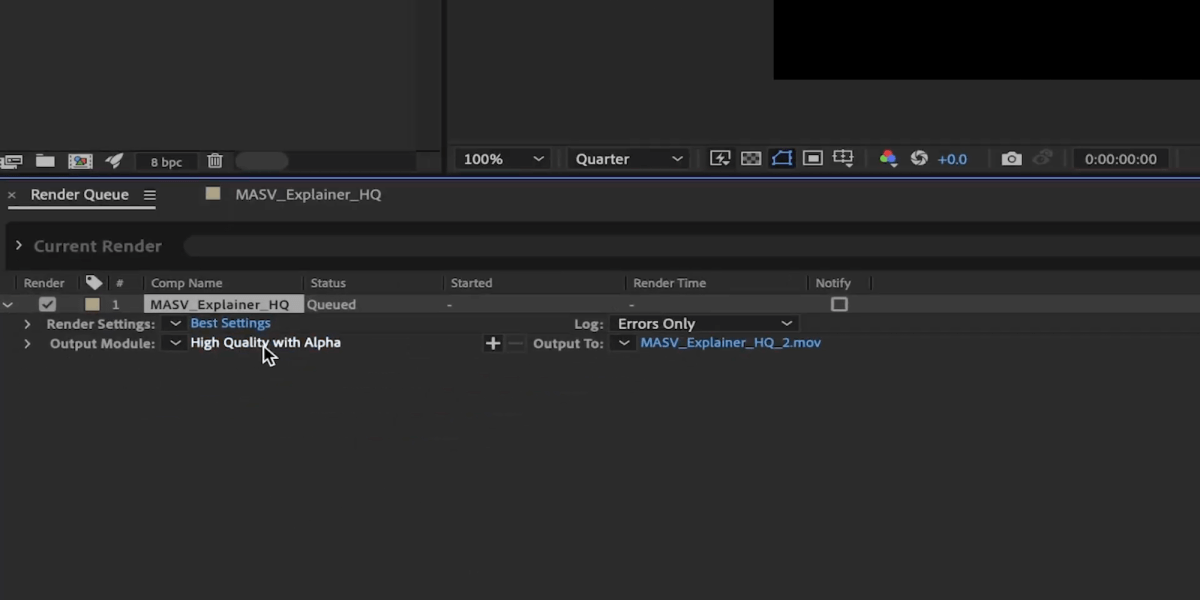
Kies in het nieuwe venster Quicktime als het formaat.
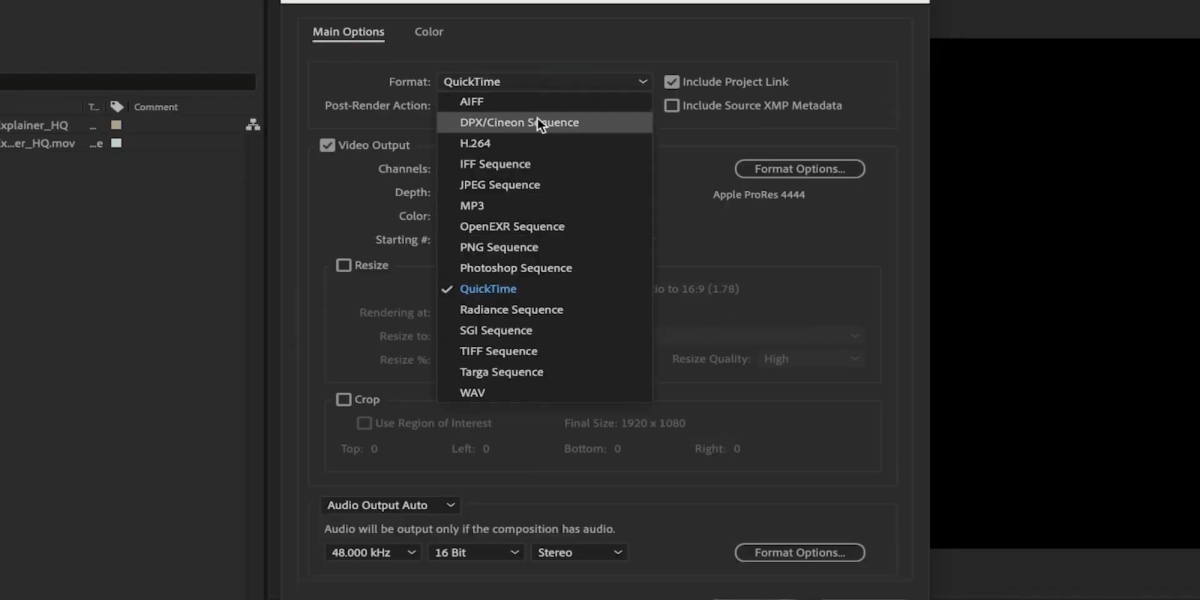
Klik vervolgens op de knop Formaatopties.
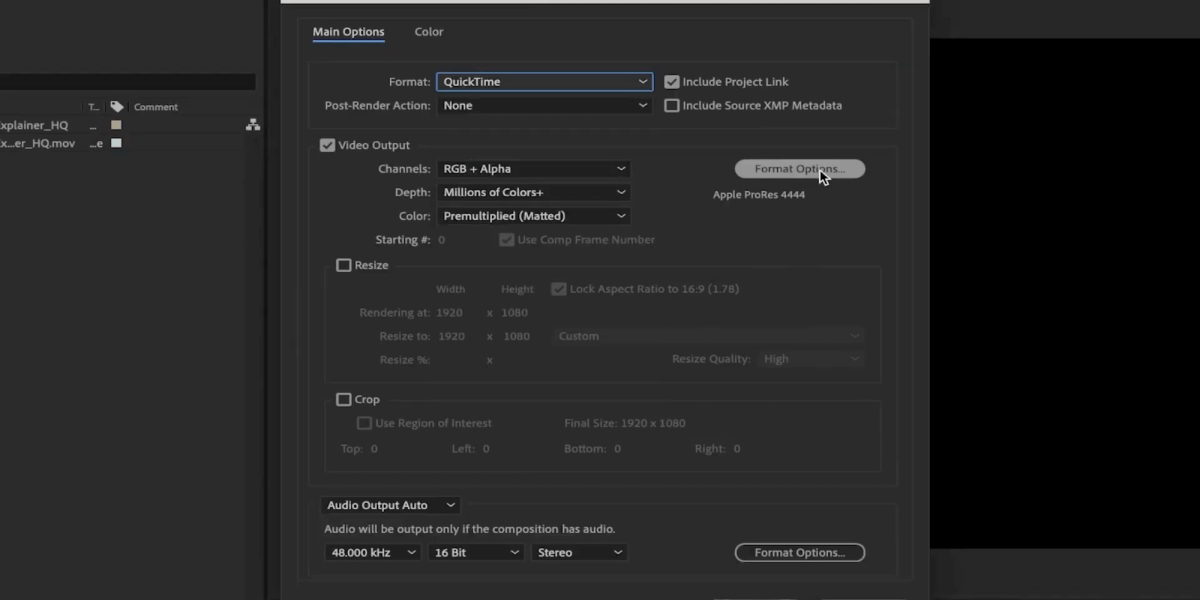
Hier kun je de codecs Animation, Apple ProRes HQ of DNxHD kiezen. Dit zijn allemaal codecs met superhoge resolutie. Wij kiezen voor Animatie (Houd er rekening mee dat deze codec een enorm bestand oplevert).
Ga nu terug naar de Renderwachtrij paneel onderaan en klik op naast Render instellingen.
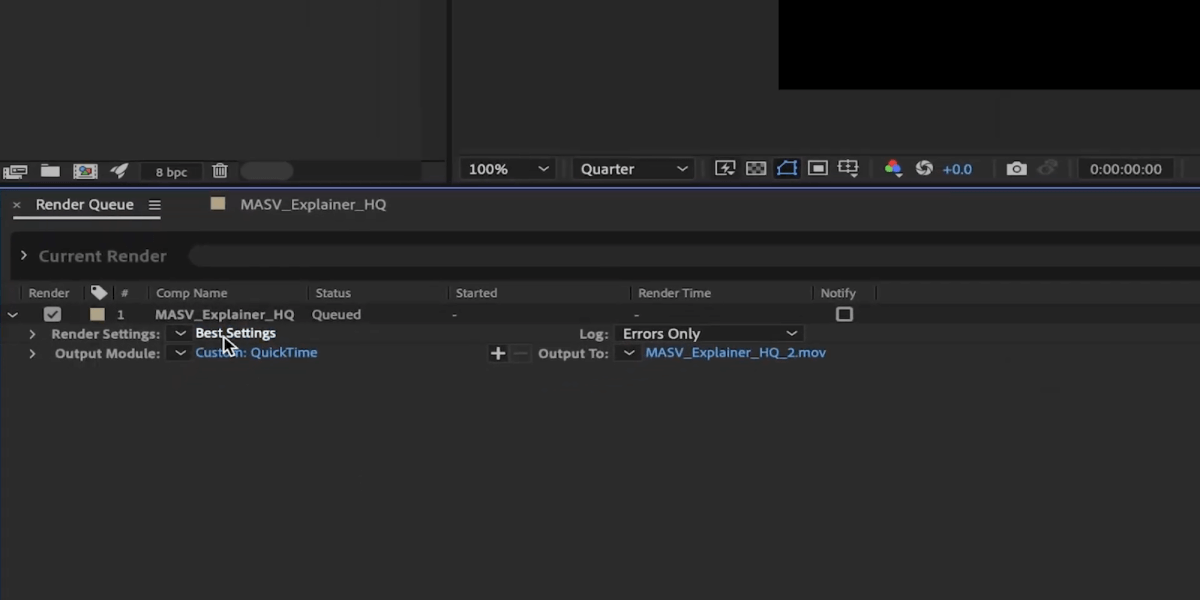
In Frame mengenklik Aan voor aangevinkte lagen.
Zorg ervoor Veldweergave is ingesteld op Bovenveld Eerste.
Ga vervolgens naar 3:2 Optrekken. We raden aan om WWSSW omdat het je beelden een mooie cadans geeft, maar je kunt proberen te exporteren met de andere om te zien welke je het beste bevalt.
Onder BeeldsnelheidAfter Effects heeft al geraden wat we proberen te doen door de framerate in te stellen op 29,97 fps.
Zorg ervoor dat de starttijd is ingesteld op 0.
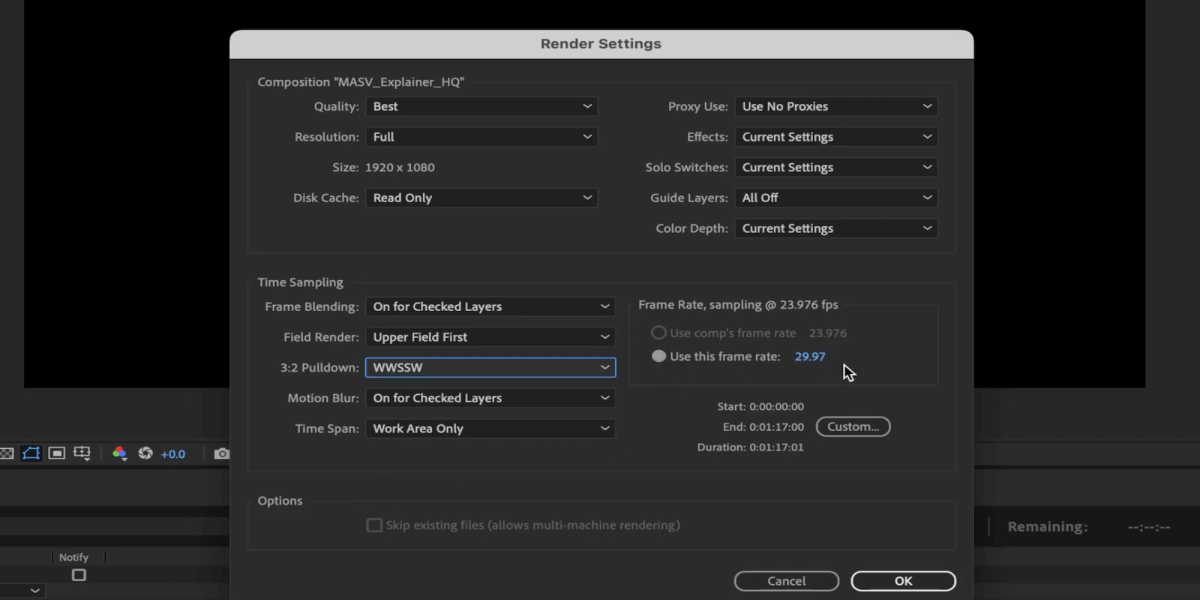
Klik op OK om je clip te renderen.
Tijdens het exporteren zie je misschien rare lijnen in de video. Geen zorgen, dat betekent dat het perfect werkt!
Opmerking: De bovenstaande workflow in After Effects werkt alleen voor video. Voor geluid moet je het achteraf synchroniseren in Premiere Pro.
Importeer nu het pulldown-bestand dat we net in After Effects hebben gemaakt in Premiere Pro. Sleep het naar het sequence-pictogram onderaan zodat het een sequence maakt met de clipinstellingen.
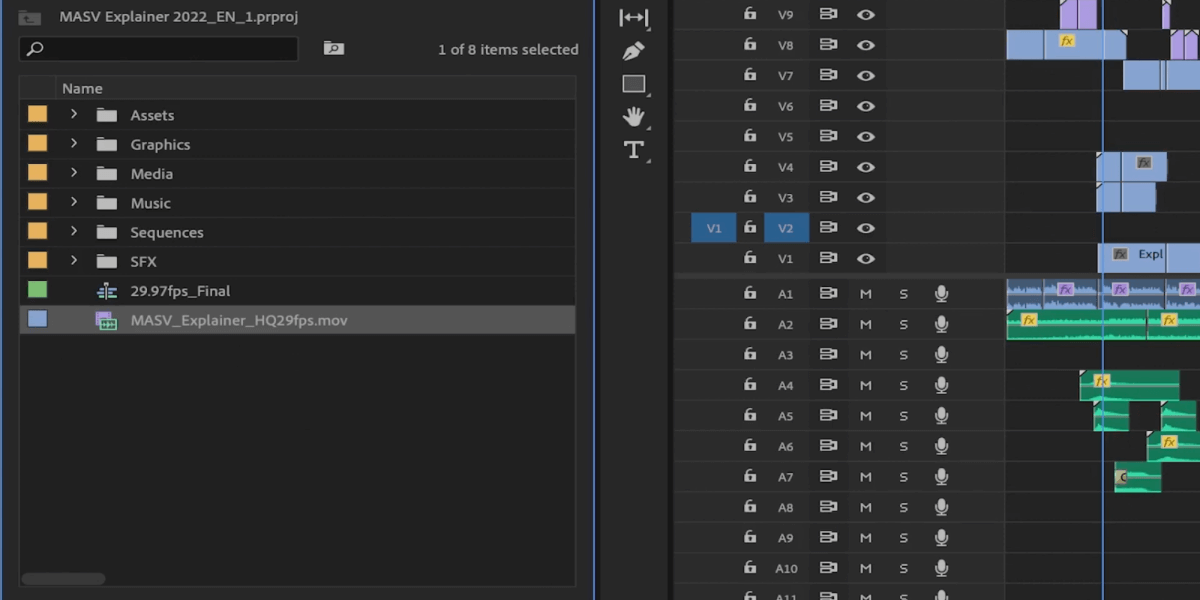
In dit voorbeeld heb ik een WAV-audiobestand geëxporteerd van mijn hoofdgeluid, dat ik heb geëxporteerd van de 23,976 fps hoofdsequentie. Als je ze op één lijn zet, moeten ze overeenkomen op de tijdlijn.
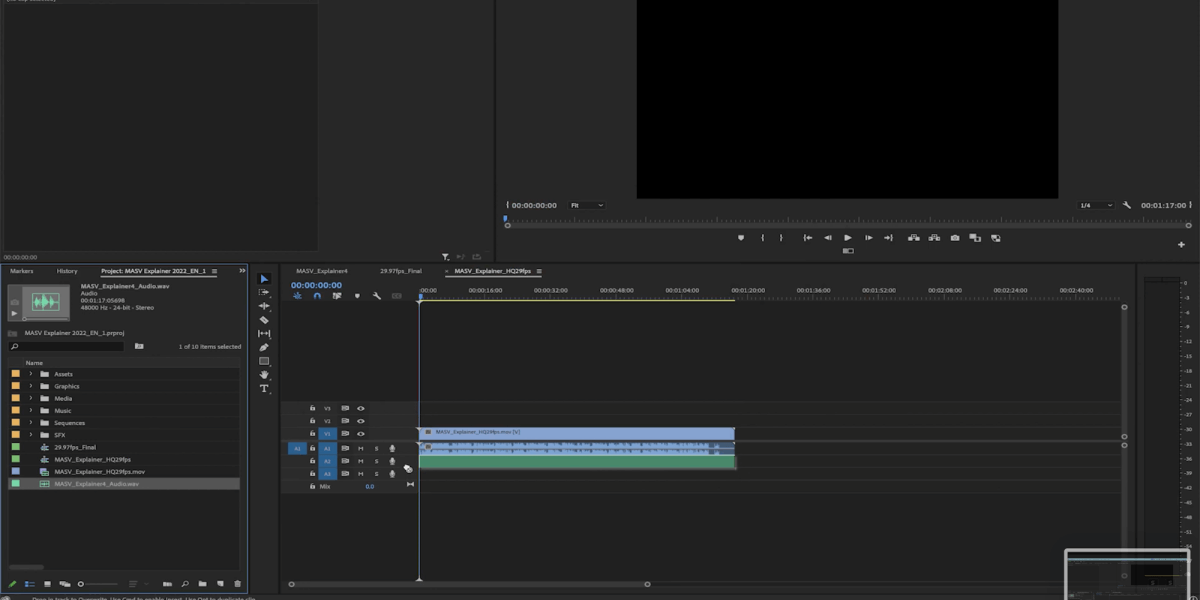
Tijdlijninstellingen: Hoe meerkanaals audio maken
De meeste omroepnetwerken vragen om een meerkanaals audioformaat, dus dat moet je ook instellen.
Laten we een nieuwe reeks maken om de algemene tijdlijn voor te bereiden voor export.
In de Nieuwe reeks venster, ga naar de Sporen tabblad. In het dropdown-menu naast Mixkiezen Multichannel. Daarnaast kun je kanalen selecteren. Voor deze tutorial selecteren we 8 kanalen.
Klik op de plusknop om 8 nieuwe sporen aan te maken. Stel de Type spoor voor elk naar Mono.
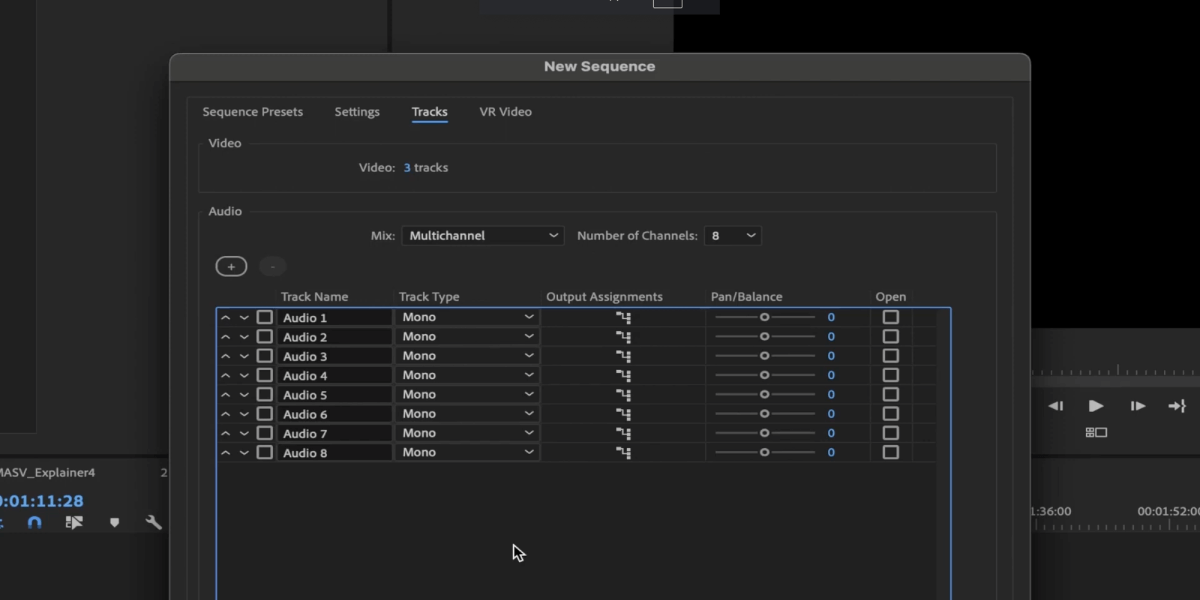
Klik op de pictogrammen onder Uitvoertoewijzingen voor elk spoor om je audio correct te routeren.
Wijs voor elk spoor de Mix Spoor Kanaal nummer dat overeenkomt met de naam van de track.
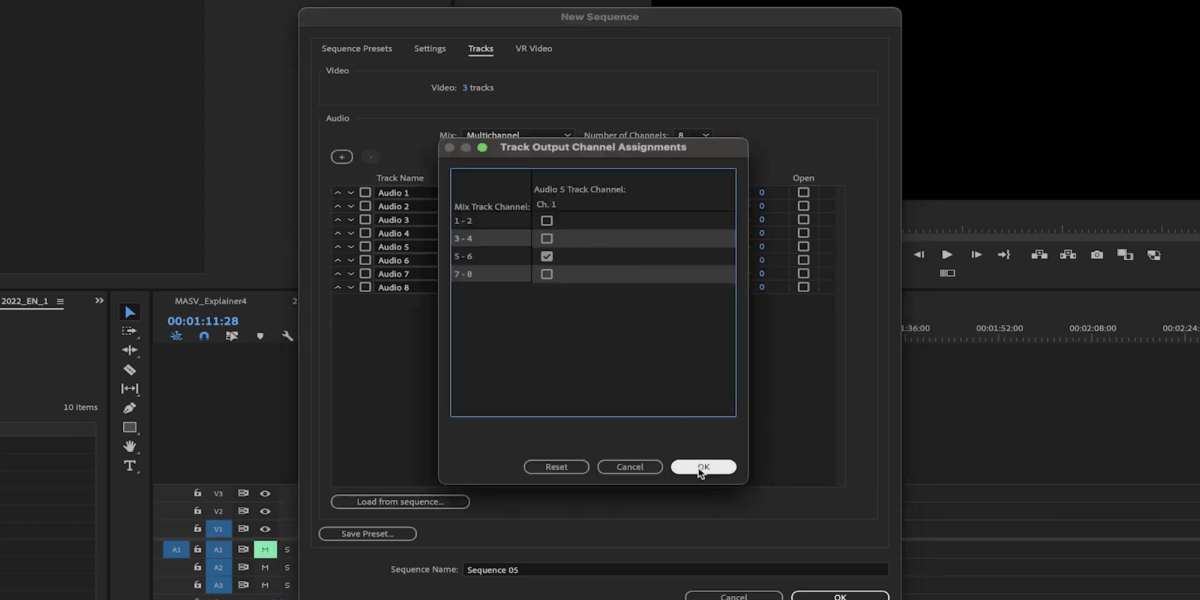
U kunt dit ook doen in de Audiospoormixer als je het hier vergeet te doen of de opdrachten later moet wijzigen.
Dubbele monobestanden
Als je hoofdaudio in stereo is, moet je deze converteren naar Dual Mono Files om video te kunnen exporteren voor uitzending. Klik hiervoor met de rechtermuisknop op je audio in het projectvenster.
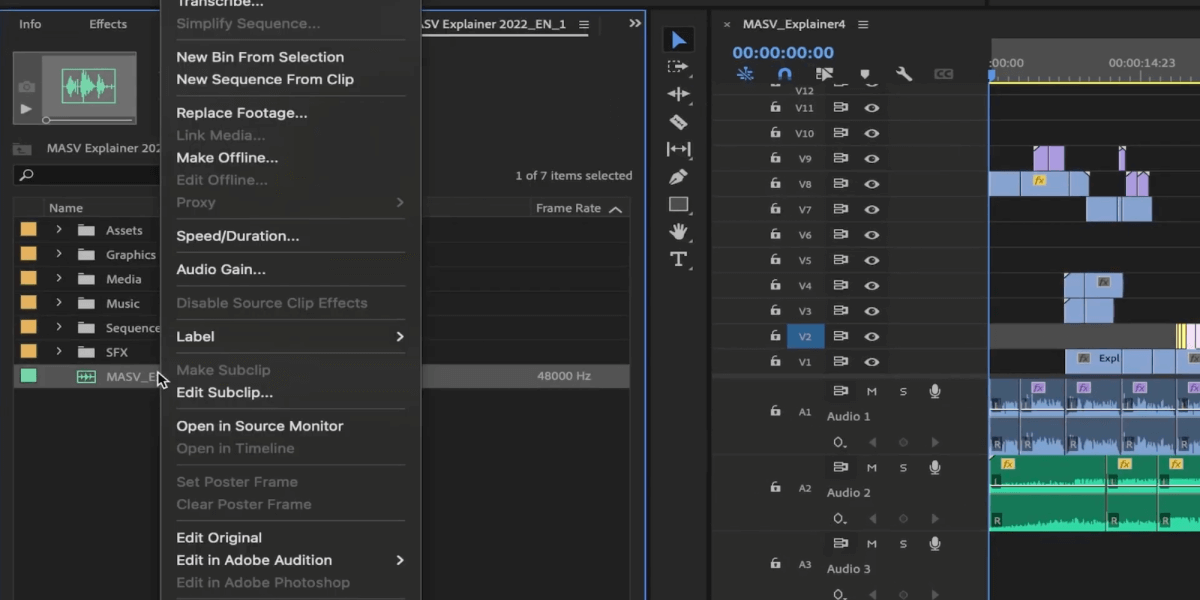
Selecteer Aanpassendan Audiokanalen.
Wijzig nu de Clip Kanaal Formaat naar Mono en typ 2 in Aantal audioclips.
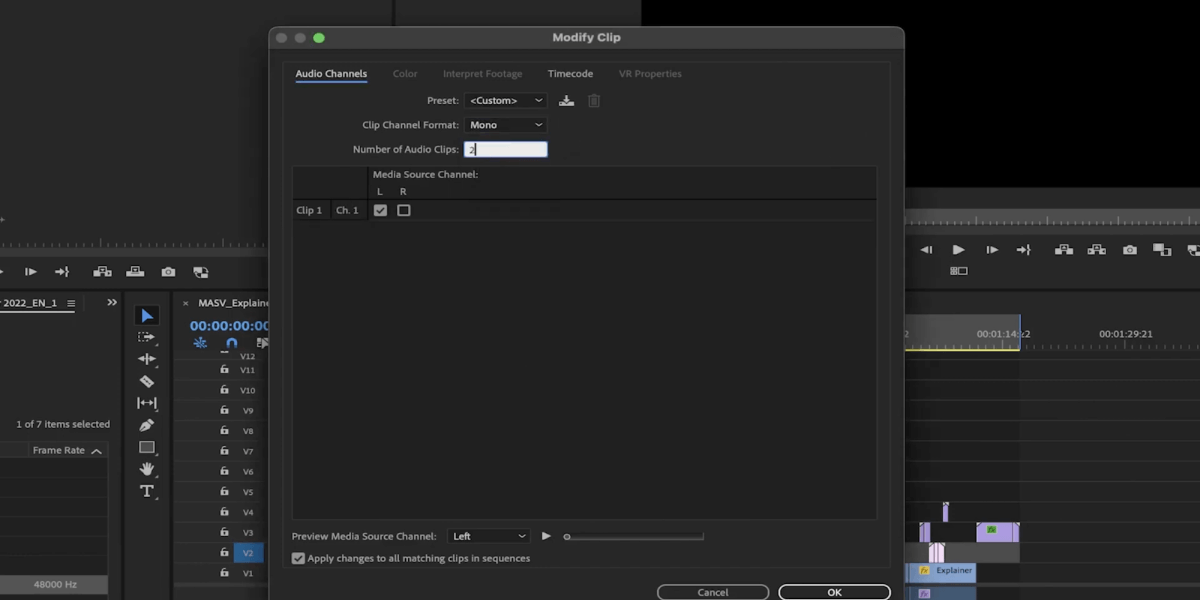
Klik op OK.
Als je je audio naar een nieuwe reeks sleept, zie je nu je twee monobestanden op de tijdlijn.

Je kunt dit ook heel gemakkelijk doen in Adobe Audition.
Klik in Adobe Audition met de rechtermuisknop op je stereobestand en selecteer Uitpakken van kanalen naar monobestanden.
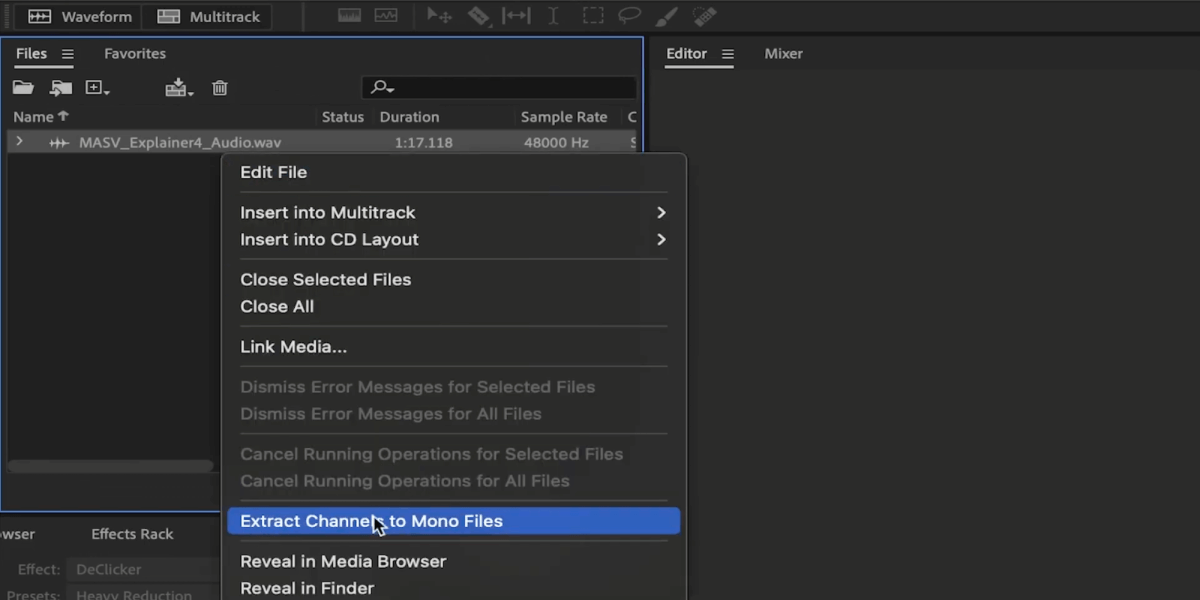
Je zult twee bestanden zien verschijnen: Eén met een L in de naam (voor "Left") en één met een R (voor "Right").
Dubbelklik op een van de bestanden en ga vervolgens naar Bestand > Exporteren > Bestand.
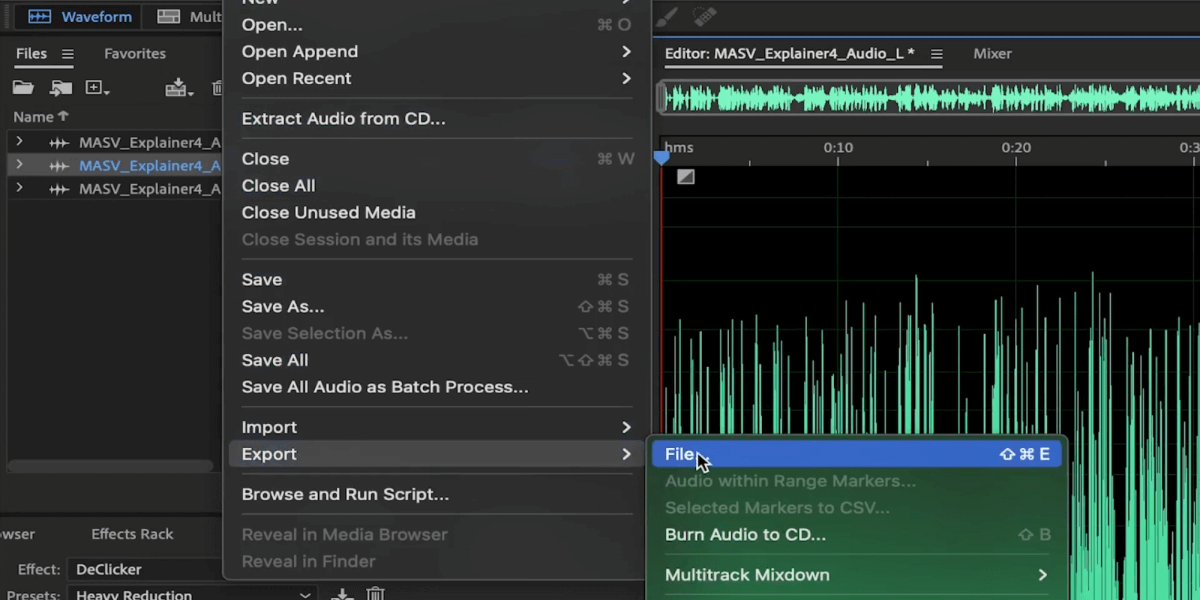
Zorg ervoor dat het bestand in Golf PCM formaat. Het monstertype moet Mono zijn met een bitdiepte van 24.

Doe hetzelfde met de andere clip en je kunt aan de slag!
Ga vervolgens terug naar Premiere Pro.
Sleep de audioclip van het linkerkanaal naar A1 en A7, en de audioclip van het rechterkanaal naar A2 en A8 zodat ze in het eerste en laatste spoor staan. De rest kun je leeg laten.
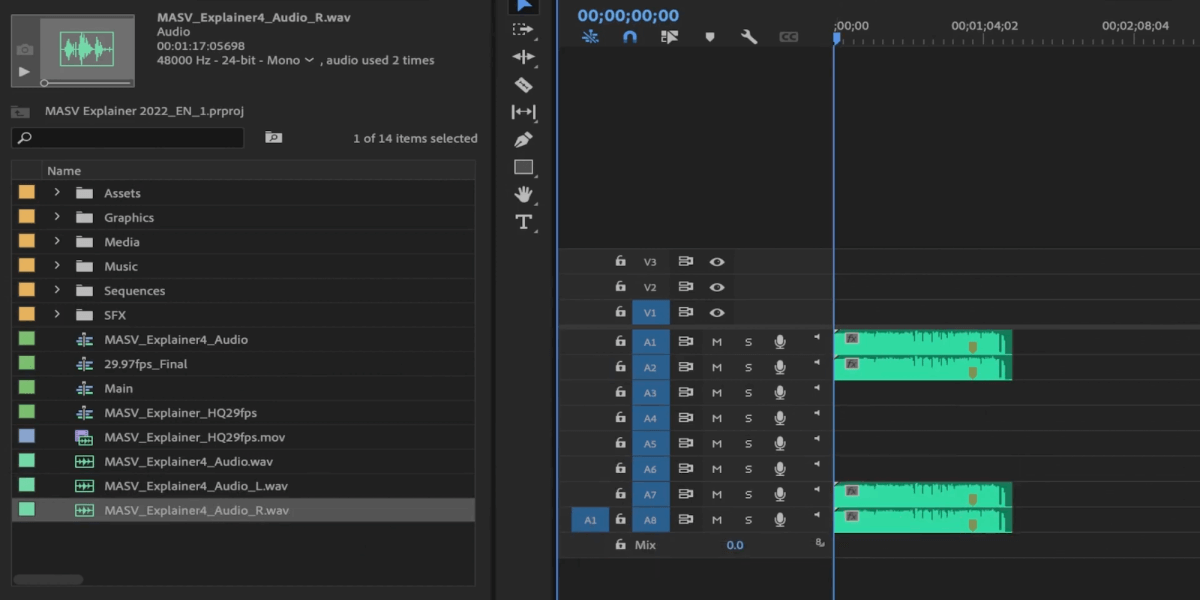
Onthoud: Dit is slechts een voorbeeld. Zorg ervoor dat je de specificaties volgt die worden vereist door het station waaraan je levert.
Kwaliteitscontrole
Een ander ding dat je wilt doen is ervoor zorgen dat je hooglichten en schaduwen niet over of onder gaan. Luminantiewaarden mogen niet hoger zijn dan 9,5 IRE en daar kun je voor zorgen door je scopes te controleren. Niets mag 100 of 0 overschrijden.
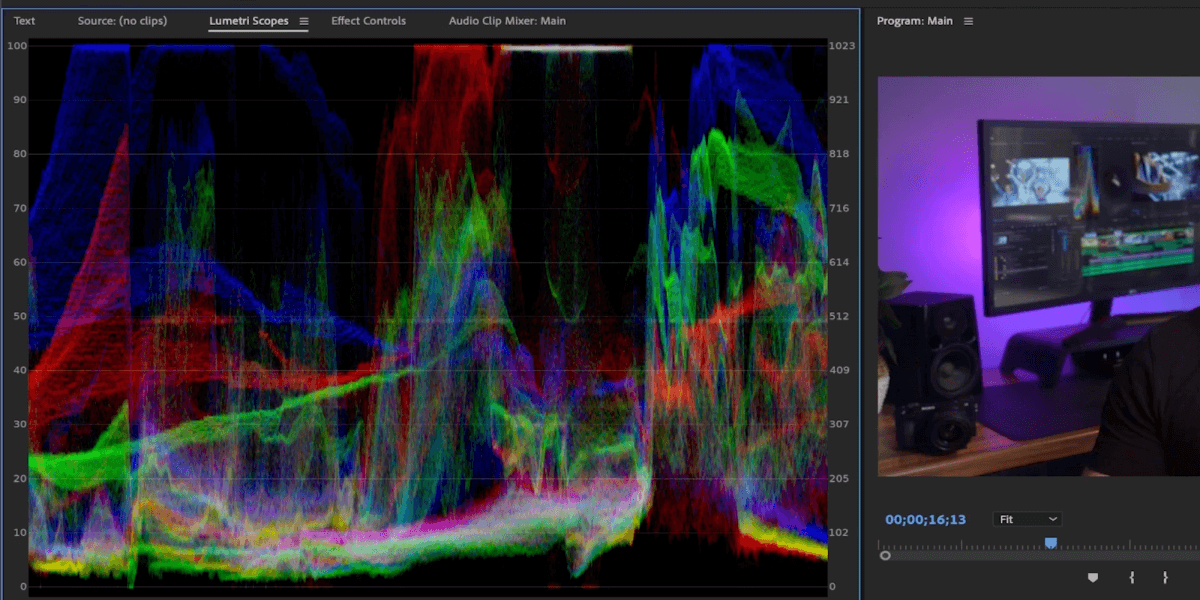
Vergeet ook niet om veilige marges in te schakelen om zeker te zijn dat er niet wordt bijgesneden. Titels en personen moeten binnen de binnenste rechthoek staan en al het andere binnen de buitenste rechthoek.
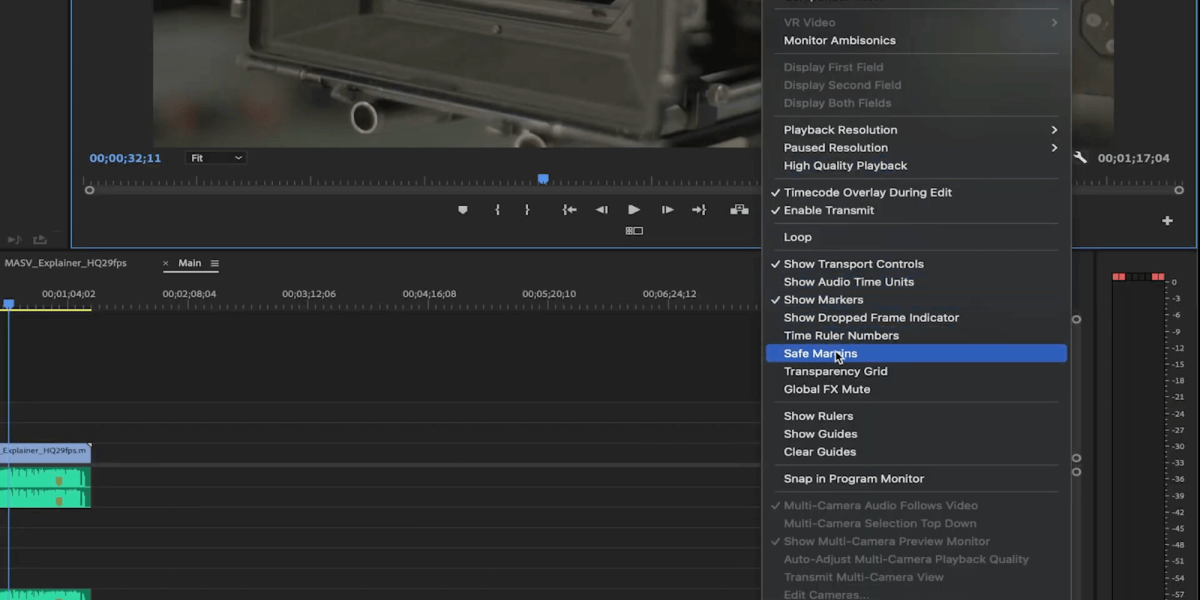
Exporteren: Formaten en codecs
Vervolgens moet je ervoor zorgen dat er niets anders op je tijdlijn staat voordat je exporteert.
We raden aan om in- en uitpunten te gebruiken om er zeker van te zijn dat je alleen de video exporteert die je wilt, zonder dat er zwarten of extra clips op de tijdlijn rondslingeren. Ik kan deze methode ook gebruiken om de uiteindelijke lengte van de video te bevestigen in de rechterbenedenhoek van de Programma raam.
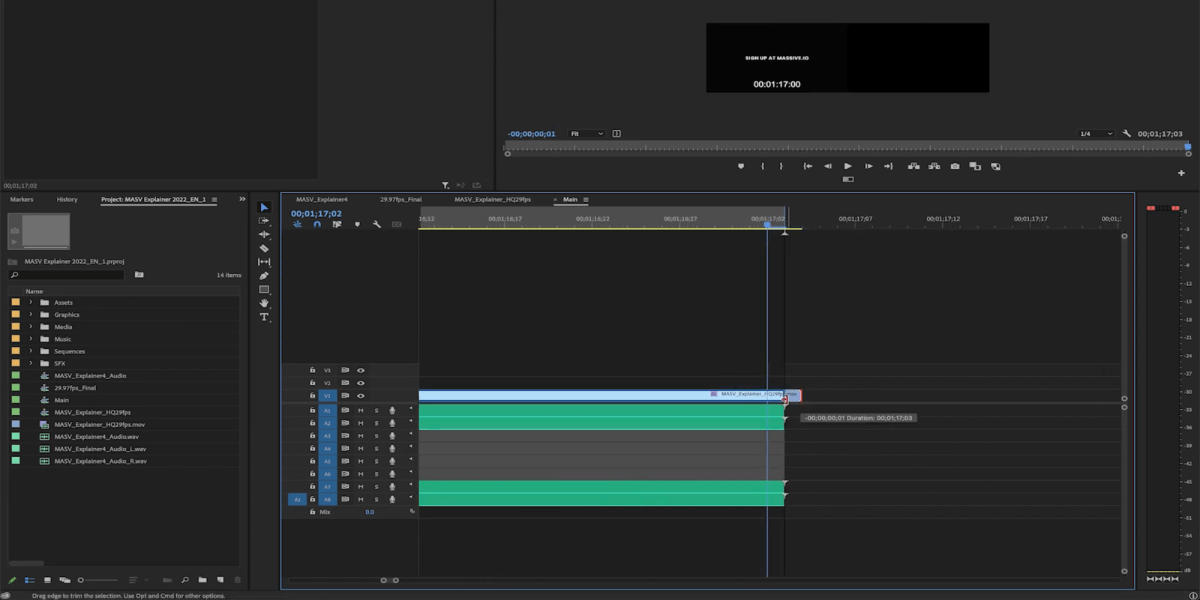
Ga nu naar de Export tab bovenaan het scherm.
Selecteer het lossless formaat MXF OP1awat vrij standaard is.
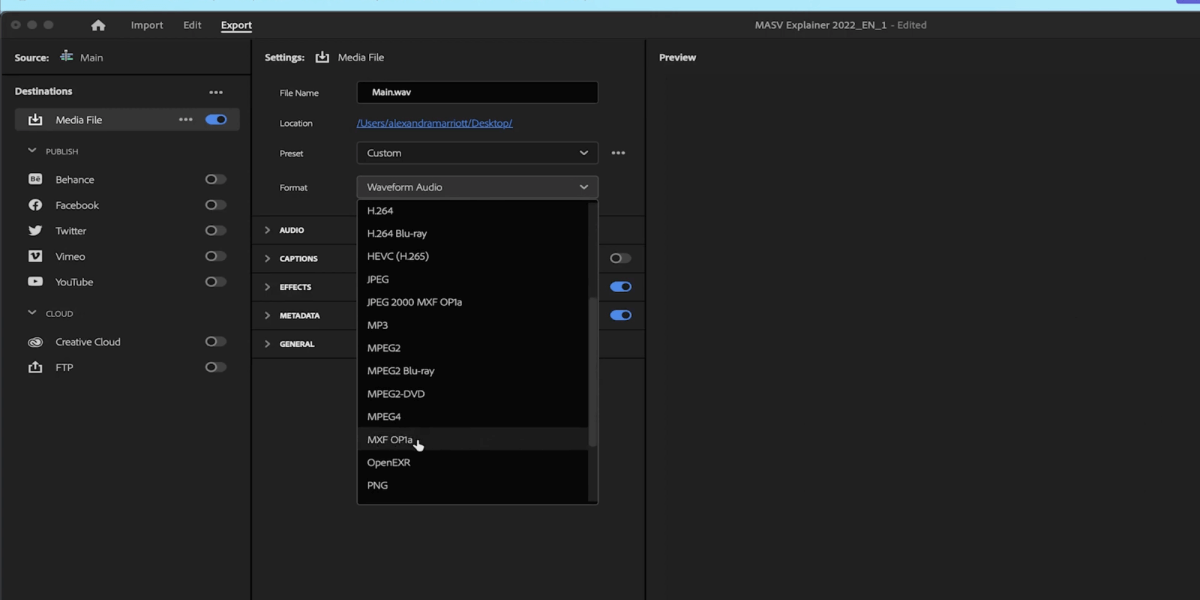
We selecteren de videocodec XDCAM HD 50 NTSC (4.2.2). Als je moet exporteren voor PAL, zijn daar ook opties voor. Onthoud dit: Selecteer de resolutie die de zender van je vraagt.
Voor NTSC kan de framerate 23,9 fps of 29,97 fps zijn.
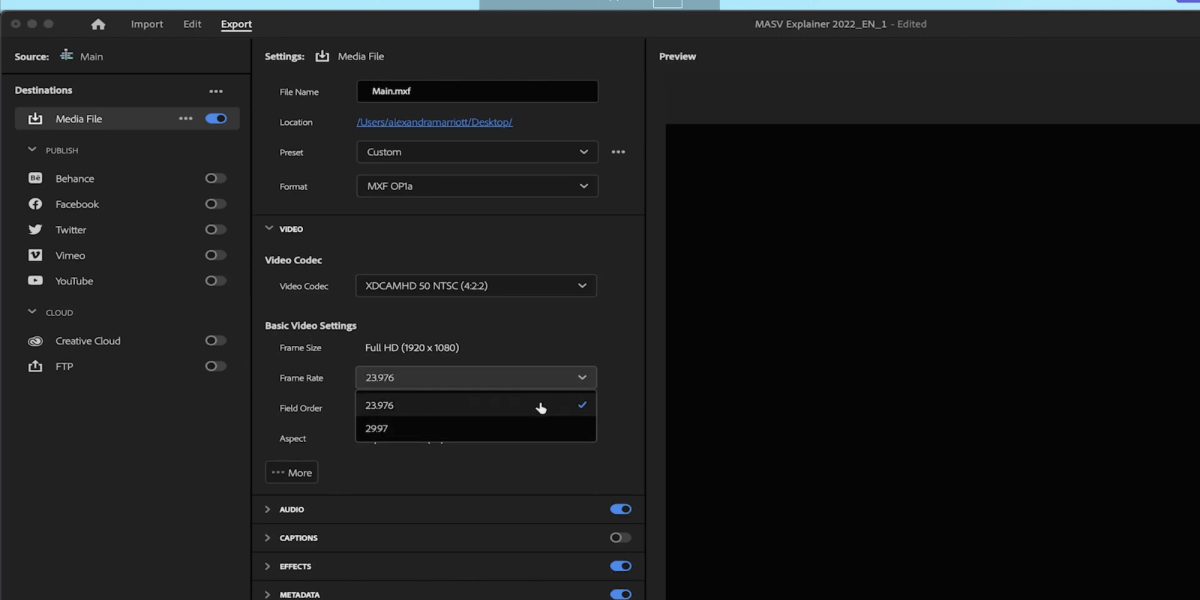
In Veldvolgorde onder Basis video-instellingen, selecteer Eerste verdieping als je om een interlaced export werd gevraagd. Als dat niet het geval is, kun je Progressief.
Onder de Audio zorg ervoor dat de 8 Kanaal optie is geselecteerd onder Kanalen. Kies 24 bit onder Steekproefgrootte.
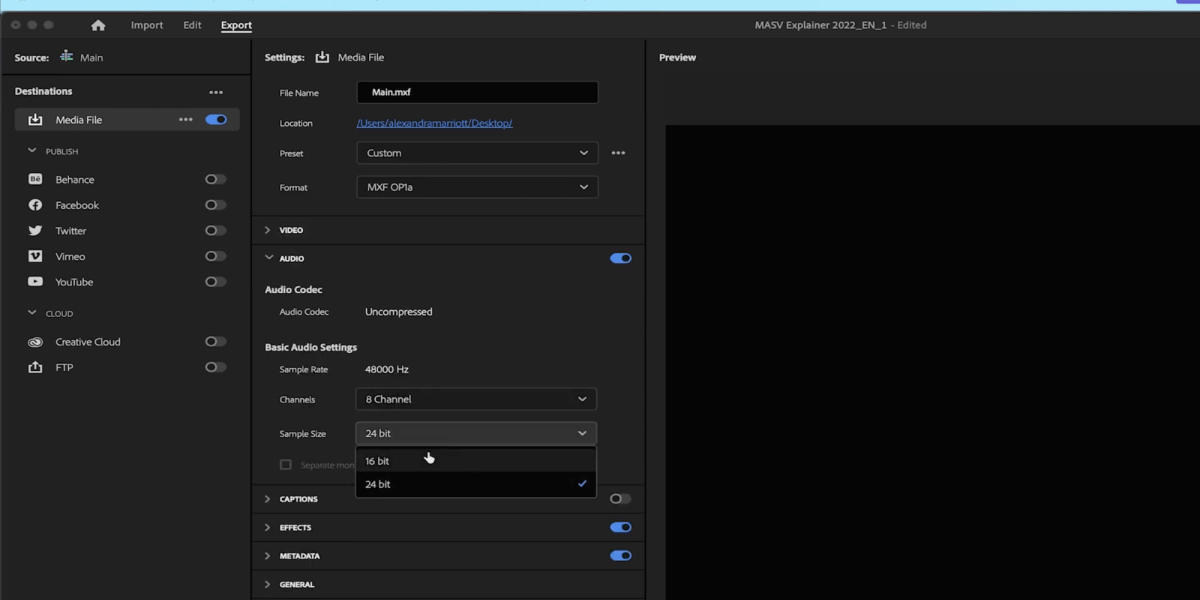
Als je bijschriften hebt, klik je op de Onderschriften sectie. Naast Exportoptie, kies Invoegen in uitvoerbestand. Hierdoor kan degene die kijkt bijschriften aan- en uitzetten (in plaats van dat ze in de video worden gebrand).
Andere high-res formaten en codecs die meestal vrij standaard zijn voor uitzending zijn onder andere (nogmaals, controleer altijd of deze specificaties worden geaccepteerd door het netwerk):
- Quicktime
- Apple ProRes 422 HQ
- Apple ProRes 444 (meestal gebruikt voor HDR of alfakanalen)
- DNxHR/DNxHD
- GoPro CineForm
- MPEG2
MASV: De beste manier om video te exporteren voor uitzending
Nu je weet hoe je je video klaarmaakt voor uitzending, waarom gebruik je MASV niet om hem te versturen? MASV is een krachtig hulpprogramma dat speciaal is gemaakt voor mediaprofessionals, dat bestanden bliksemsnel aflevert en gemoedsrust biedt met beveiligingsfuncties op bedrijfsniveau, zoals sterke versleuteling en toegangscontrole.
U kunt ook MASV automatiseren bestandsoverdracht om grote mediabestanden te verzenden met Watch Folders, mappen op je computer die een taak uitvoeren wanneer bestanden of mappen erin worden geplaatst. Videoprofessionals die werken aan live uitzendingen of streaming kunnen onze krachtige Multiconnect channel bonding om de snelheid en betrouwbaarheid te verhogen in gebieden met weinig connectiviteit, of combineer het met MASV's Groeiende bestanden functionaliteit om verse bestanden vanuit het veld te versturen (zoals een live uitzending) terwijl ze nog bezig zijn.
Aanmelden voor MASV vandaag en krijg 20 GB gratis!
Vereenvoudig uw postproductie-workflow
MASV maakt het verzenden van enorme bestanden (tot 15 TB!) naar tv-stations een fluitje van een cent.